USB 3.0 设备在戴尔计算机上被识别为 USB 2.0
摘要: 了解如何解决戴尔计算机上被识别为 USB 2.0 设备的 USB 3.0 设备问题。
本文适用于
本文不适用于
本文并非针对某种特定的产品。
本文并非包含所有产品版本。
症状
插入 USB 3.0 设备可能会导致显示错误消息,或者可能根本无法识别。
可能会显示错误消息,指出“如果将此 USB 设备连接到超高速 USB 3.0 端口,则可以更快地传输信息。即使它已插入 3.0 端口,也可能发生这种情况。每个端口中的蓝色塑料插件通常用于标识戴尔计算机上的 USB 3.0 端口。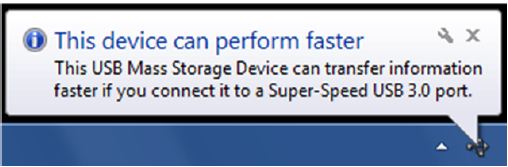
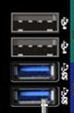
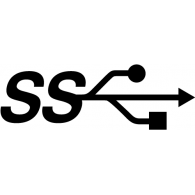
提醒:不需要有蓝色塑料插件来区分 USB 3.0 端口。对于新计算机,USB 3.0 端口可能具有标准的黑色塑料插件,但它们的端口旁边仍有 USB 3.0 徽标。当计算机混合使用 USB 2.0 和 USB 3.0 时,USB 3.0 更有可能被标注为蓝色插入。
原因
当 USB 3.0 设备缓慢插入 USB 3.0 端口时,硬件的预期行为是识别为 USB 2.0。
解决方案
如果出现上述错误,请尝试以下步骤来解决:
- 验证您使用的设备是否支持 USB 3.0。有关更多信息,请参阅 USB 设备的文档。
- 再次插入 USB 3.0 设备,避免缓慢插入设备。
- 如果上述步骤无法解决问题,请参阅如何在 USB 端口无法正常工作时对其进行故障处理和 USB 3.0 概览。
其他信息
受影响的产品
Chromebox, Alienware, Inspiron, Legacy Desktop Models, OptiPlex, Vostro, XPS, G Series, Audio, Home & Office Networking, Monitors & Accessories, PC & Tablet Accessories, Printers & Accessories, Projectors & Accessories, Storage, Drives & Media
, TVs & Home Theater, Laptop Bags & Cases, Chromebook, G Series, Alienware, Inspiron, Latitude, Vostro, XPS, Legacy Laptop Models
...
文章属性
文章编号: 000135207
文章类型: Solution
上次修改时间: 23 8月 2024
版本: 8
从其他戴尔用户那里查找问题的答案
支持服务
检查您的设备是否在支持服务涵盖的范围内。